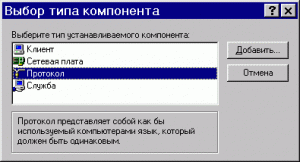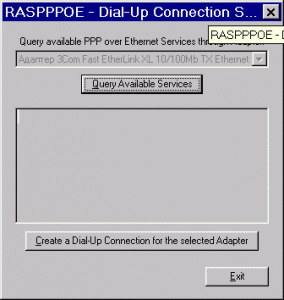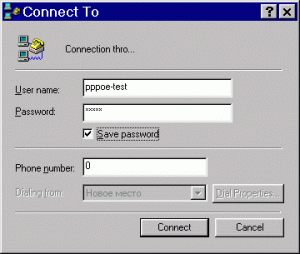У вікні «Выбор типа компонента» виберіть «Протокол» і натисніть «Добавить…».

Відкриється вікно установки драйвера PPPoE. Вкажіть який саме драйвер встановлювати. Натисніть «ОК» щоб встановити драйвер.
Якщо ви обрали невірний параметр драйверу то установка закінчиться з помилкою. Для повторної інсталяції драйвера необхідно закрити усі вікна і почати усю процедуру заново.
Якщо в процесі інсталяції зявилось повідомлення «Указанный путь не содержит информации о вашем оборудовании», то скопіюйте папку з драйверами і місце з найкоротшим шляхом, наприклад, «C:\RASPPPOE», і повторіть процедуру інсталяції.
Натисніть «ОК» і підтвердіть запит на перезагрузку компютера. Після перезагрузки протокол буде коректно встановлений і дієздатний.
Створення самого PPPoE з′єднання
Натисніть «Старт»→«Выполнить». Введіть команду «raspppoe» і натисніть «ОК».
{{:img:pppoe-win98:win98_04.gif|}
Якщо програма видає помилку – дотримуйтесь інструкцій, про які повідомляється.
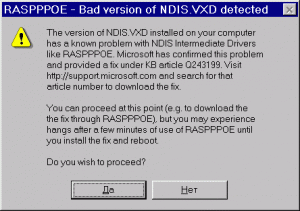
Якщо з’явилося вікно з таким повідомленням, необхідно встановити оновлення з Вашого компакт-диска з папки Security Updates:
-для английскої версії Win98 файл 243199US8.EXE
-для російської версії Win98 файл 243199RUS8
Рекомендується використовувати настроювання підключення на певний адаптер, а не на сервіс.
У програмі, в полі «Query Available Services» виберіть потрібний адаптер (якщо на вашому комп’ютері встановлений один адаптер, то це поле буде закрито сірим кольором), і натисніть кнопку «Create a Dial-Up Connection for the selected Adapter». Ярлик з назвою «Connection through Adapter Name» з’явиться на робочому столі.
Якщо ви хочете налаштуватися на певний сервіс, то спочатку натисніть кнопку «Query Available Services». Після того, як сервіси PPPoE будуть знайдені, виберіть потрібний і кнопка внизу вікна зміниться на «Create a Dial-Up Connection for the selected Service». Натисніть цю кнопку і на робочому столі з’явиться ярлик «Connection to Service Name». Натисніть кнопку «Exit», щоб вийти з програми.
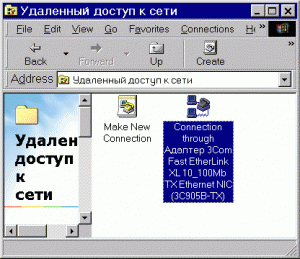
Важливо! У вікні зі списком іконок підключень «Віддаленого доступу до мережі»натисніть правою кнопкою миші по іконці створеного вами з’єднання PPPoE і виберіть пункт «Свойства».
На закладці «Тип сервера» поставте галочку «Требуется безопасный пароль», приберіть галочки «Требуется шифрование данных» і «Программное сжатие данных» (від версії до версії назви і розташування можуть трохи змінюватися) і натисніть кнопку «OK».
Клацніть по іконці з’єднання, щоб запустити майстер з’єднання з сервером.
У вікні, що з’явилося введіть логін і пароль, виданий вам вашим провайдером, і натисніть кнопку «Вызов».
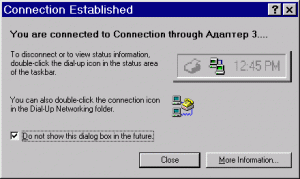
Якщо все пройшло нормально, то встановиться з’єднання і з’явиться наступне вікно. Ви зможете підключити інтернет і працювати в мережі. При цьому «Сетевое ркружение» може бути недоступне.
Приємного часу в інтернеті.